Kopete/ICQ/Conectando-se pelo Kopete
Na primeira vez que iniciar o Kopete, você verá uma janela como esta:
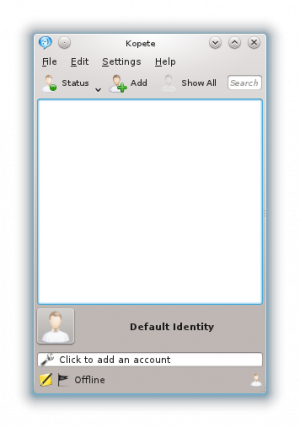
Para adicionar a sua conta ICQ, clique em . Caso já tenha inserido outra conta (como no MSN ou Jabber), você pode ir ao menu e clicar em .
Agora você verá uma lista com todos os protocolos de mensagem instantânea disponíveis no Kopete. Neste caso, como deseja usar o ICQ, você deve escolher o item do ICQ:
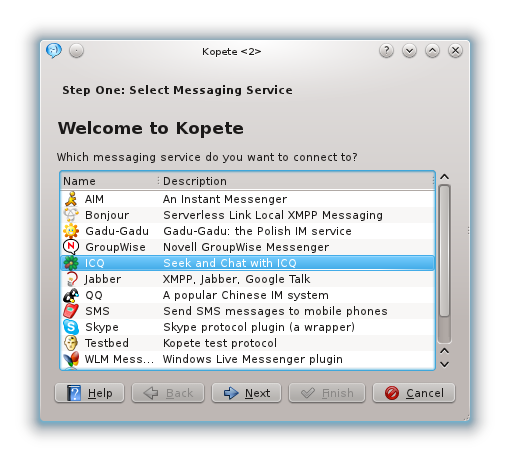
Agora você verá o diálogo de configuração da sua conta. Clique em na barra de abas acima. Lá você precisa inserir o seu UIN. Se não quiser digitar a sua senha em cada inicialização, você pode adicioná-la também.
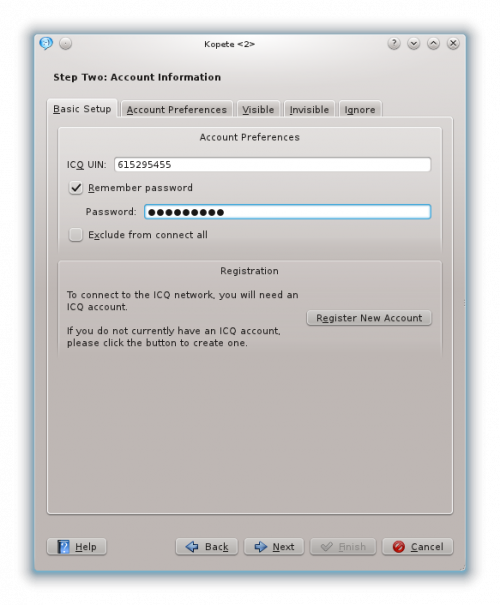
A aba contém opções mais detalhadas:
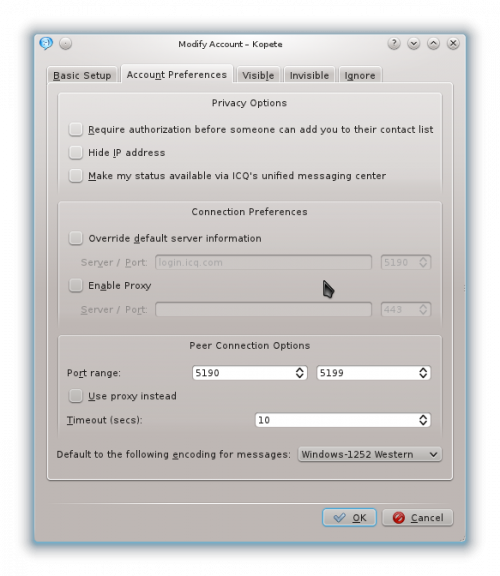
O Kopete deverá funcionar sem alterar nenhuma configuração aqui. Porém, se você não entendeu os pontos acima mencionados, não entre em pânico, basta
pular esta seção.
Opções explicadas
- Solicitar autorização antes que alguém possa adicionar à sua lista de contatos: Escolha esta opção se quiser que lhe perguntem antes de alguém o adicionar a sua lista de contatos. Normalmente, qualquer pessoa poderá pesquisar e adicionar você à sua lista. Isto significa que qualquer pessoa, mesmo quem não lhe conhece, poderá ver se está conectado ou não, assim como enviar-lhe mensagens. Se não quiser isto, você pode assinalar esta opção para que seja solicitada confirmação antes de alguém iniciar uma conversa com você.
- Ocultar endereço IP: Se não quiser que os outros vejam o seu IP, você pode assinalar esta opção. O endereço IP é o seu identificador na Internet. Este número é único e um usuário normal da Internet não poderá obter o seu nome a partir do seu endereço IP, somente o seu provedor de Internet! O ICQ salva o seu endereço IP para por um período de tempo específico. Por isso, não é um problema real de privacidade não escolher esta opção.
- Disponibilizar o meu status no centro de mensagens unificado do ICQ: Se escolher esta opção, o seu status será publicado no centro de mensagens (visível para todos em www.icq.com/people).
- Substituir informações padrão do servidor: Se quiser modificar o endereço onde o Kopete se autentica na rede ICQ, esta opção torna isto possível (normalmente você não precisa desta opção).
- Habilitar proxy: conecta-se através de um servidor proxy. Estes servidores são usados para transferir as solicitações. Algumas empresas, escolas e universidades usam estes servidores para rejeitar o acesso a algumas páginas Web. Os usuários que se conectam a partir de suas casas não necessitam desta opção.
- Intervalo de portas: Esta opção informa ao Kopete quais as portas podem ser usadas nas conexões ponto-a-ponto. A explicação sobre a função das portas está fora do âmbito deste manual. Se quiser mais informações, verifique no artigo da Wikipédia. Normalmente, você não terá problemas com as configurações padrão.
- Tempo limite: define quantos segundos o Kopete deverá esperar antes de parar as tentativas de conexão. Por exemplo, você envia um arquivo para um dos seus contatos, mas a conexão com a Internet dele pode ter problemas e, por este motivo, ele não recebe o arquivo. Esta opção informa ao Kopete
por quanto tempo deverá tentar enviar o arquivo. Normalmente, você não precisa alterar esta opção.
- Codificação padrão: define a codificação das mensagens. Os usuários do Windows usarão a codificação "windows-125*" (do windows-1250 ao windows-1258). Por isso, se quiser conversar com usuários do Windows, escolha esta opção. E mesmo que converse com pessoas que não usem o Windows, é provável que elas também estejam usando a opção windows-125* (porque provavelmente eles falam com outras pessoas que usam o Windows). As diferentes codificações do Windows servem para os diferentes países. Escolha a mais adequada (por exemplo, o "Windows-1252 Ocidental" para países como o Brasil ou Alemanha). A diferença entre estas codificações são apenas para alguns caracteres especiais e, por isso, caso não apareçam corretamente, tente outra codificação.
Agora você já configurou com sucesso a sua conta ICQ. Clique em e . Se tiver mais que uma conta, você pode escolher cores diferentes para elas, para que os contatos possam ser facilmente identificados com cada conta.
- ← Criar a sua conta ICQ
- Kopete/ICQ/connect through kopete/pt-br
- Adicionar os contatos na sua lista →
